最近有朋友问小编怎么关闭win10家庭版自动更新,对于这个问题,相信还有很多朋友不太清楚,win10家庭版的自动更新功能应该如何关闭呢?很多朋友都不喜欢win10的自动更新功能,那么
最近有朋友问小编怎么关闭win10家庭版自动更新,对于这个问题,相信还有很多朋友不太清楚,win10家庭版的自动更新功能应该如何关闭呢?很多朋友都不喜欢win10的自动更新功能,那么你知道禁止win10家庭版自动更新的方法是什么吗?别着急,小编今天就针对禁止w10家庭版更新的问题,为大家带来win10家庭版电脑怎么关闭自动更新的教程。
win10家庭版电脑怎么关闭自动更新 :
1、因为家庭版的系统没有组策略可以进行操作,所以只能通过禁用系统服务来关闭 自动更新功能。按Windows键+R键打开运行;
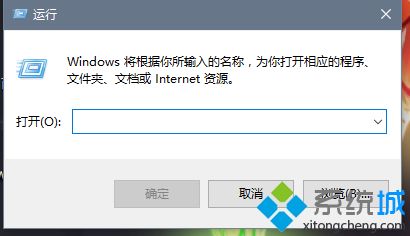
2、输入“services.msc”打开服务;
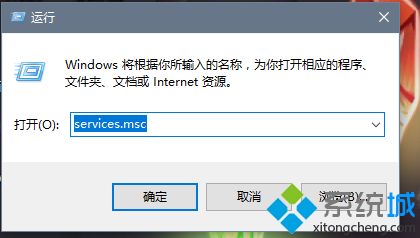
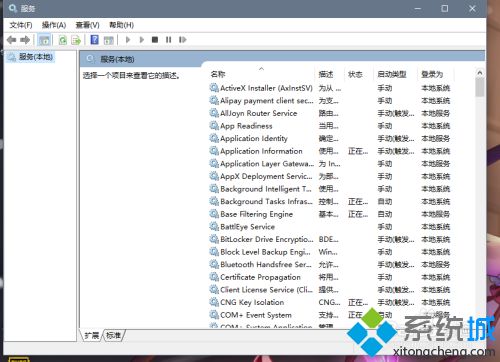
3、找到“Windows Update”选项,右键选择【属性】;
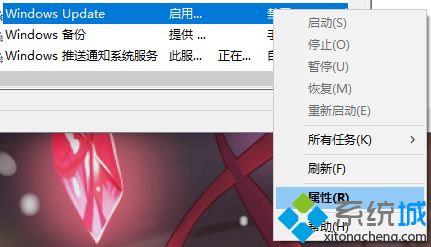
4、将Windows Update的启动类型修改为【禁用】;
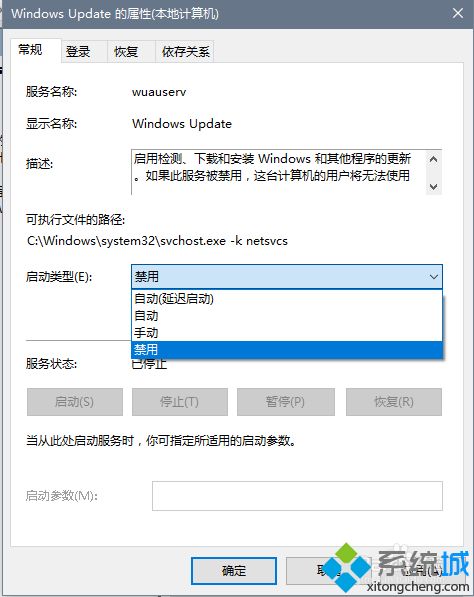
5、然后点击恢复,将“第一次失败”改为“无操作”,最后点击确定,这样就能彻底将自动更新禁用了。
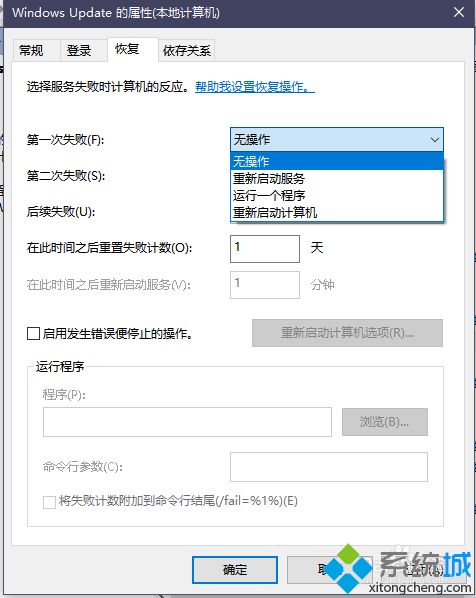
好了,以上就是关于怎么关闭win10家庭版自动更新的全部内容了,希望本篇win10家庭版电脑怎么关闭自动更新的教程对你有所帮助。
